- Auteur Lauren Nevill [email protected].
- Public 2023-12-16 18:51.
- Dernière modifié 2025-01-23 15:19.
La messagerie Gmail est considérée comme l'un des services gratuits les plus pratiques et les plus fiables. Pour enregistrer une boîte aux lettres, l'utilisateur n'a besoin que de quelques étapes simples.
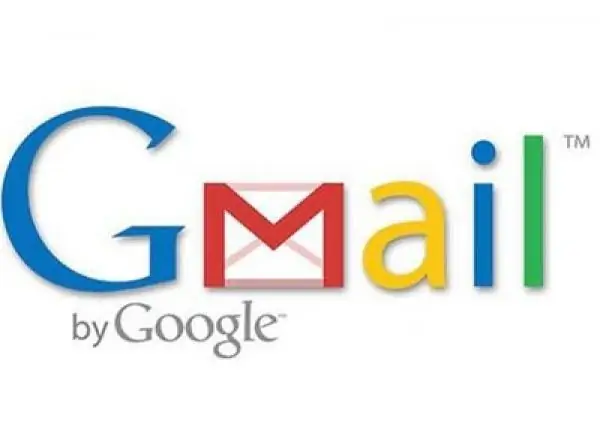
Instructions
Étape 1
Allez sur https://gmail.com. Cliquez sur le bouton "Créer un compte" et remplissez les champs obligatoires du questionnaire. Indiquez vos vrais nom et prénom, pays de résidence et date de naissance. Votre nom et prénom apparaîtront comme signature dans les messages électroniques, alors n'ignorez pas ces champs et entrez des données réelles. Choisissez un login d'au moins 6 caractères et vérifiez sa disponibilité. Trouvez un mot de passe fort et confirmez-le. Sélectionnez une question de sécurité et entrez la réponse.
Étape 2
Entrez captcha (chiffres et lettres confirmant que les actions sont effectuées par une personne, pas un robot). Veuillez confirmer que vous avez lu et accepté les conditions d'utilisation, les règles du programme et la politique de confidentialité. Après cela, votre compte Gmail sera créé.
Étape 3
Consultez les didacticiels sur la façon de travailler avec votre compte ou cliquez immédiatement sur « Connexion à la messagerie ». Après vous être connecté, vous aurez accès aux lettres de conseils de l'équipe Gmail, ce qui rendra votre travail avec votre compte et votre boîte aux lettres plus confortable. Vous pouvez personnaliser l'apparence de votre boîte de réception, personnaliser l'application Gmail sur votre téléphone portable et importer des contacts et des e-mails à partir d'autres comptes de messagerie.
Étape 4
Après vous être connecté à votre compte, vous pouvez envoyer et recevoir des e-mails, ainsi qu'utiliser le chat Gmail. Vous pouvez également vous abonner au flux en direct de vos amis. Si vous souhaitez recevoir et envoyer des messages via un client de messagerie, et pas seulement en utilisant l'interface Web, configurez la réception et l'envoi en fonction des invites.
Étape 5
Allez dans les "Paramètres" de votre boîte mail. Dans l'onglet "Libellés", définissez les noms des libellés, ainsi que les règles de filtrage des lettres (règles d'attribution des libellés). Les raccourcis Gmail agissent comme des dossiers de boîte de réception standard.






